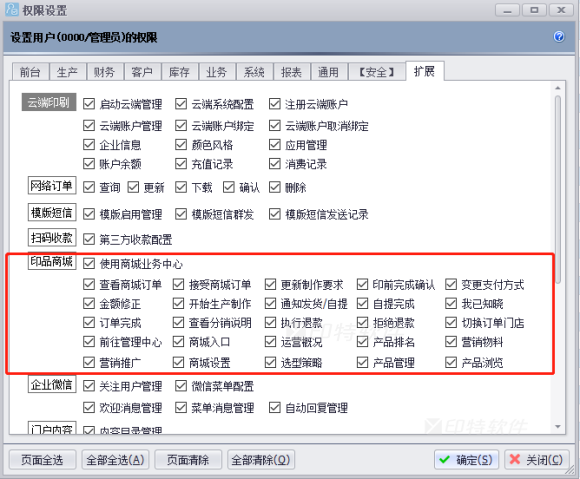印特支持中心
-
引言
快印店面作为分销商分销了部分厂家的分销产品,那么接受到客户下的分销产品的订单时,快印店面如何处理这个订单并进行采购呢?
-
流程
用户完成支付后,如有文件上传,门店确认订单无误后,可点击协同采购向供应商采购,
当协同采购订单下完之后,点击开始生产(会根据客户的订购要求产生工作单)。
当自提或发货的交付环节也完成了,得到了用户的收货确认(或15天自动确认),整个订单才算完整结束。
-
操作
管理软件客户端中,在前台模块,新增了【商城业务中心】功能,用以基础处理与印品商城相关的订单业务。建议登录客户端软件后,一直打开此面板,当有新的订单及业务进来时,能够快速提醒到你。
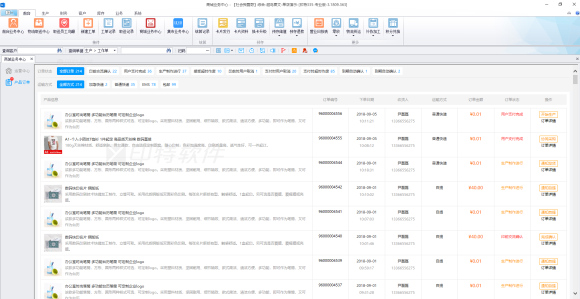
第一步:确认文件
请通【文件管理】功能下载,查看,确认,甚至上传需要客户确认的文件。借助文件管理功能和在线聊天沟通,您可以和客户进行在线交流,缺什么文件,哪里需要修改,或者,您改完以后要请客户确认的话,都可以通过这个文件管理功能实现。若客户没有上传文件可跳过此步。
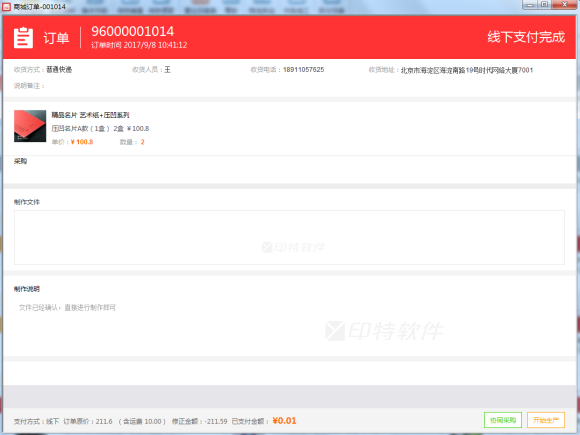
第二步:协同采购
订单【文件确认】之后,再次打开订单,因为是分销产品的订单,快印店面不能自行生产,所以请点击右下角的【协同采购】,再次跳转页面后点击【创建协同采购订单】,跳转到比印集市的订单页面,已经自动生成向厂家采购分销产品的订单。
需特别注明的是,首次协同采购时,需设置采购专员,我们将在下节详细介绍设置采购专员的步骤和流程。
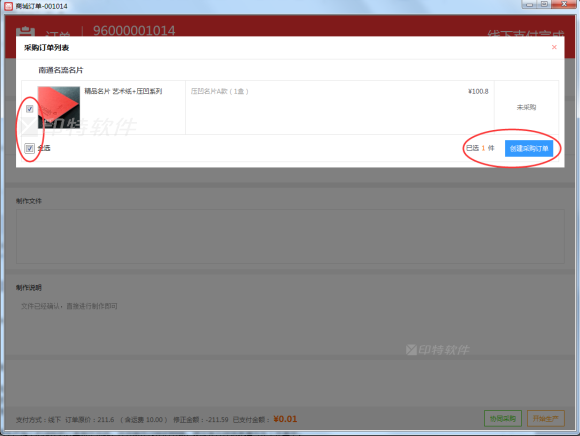
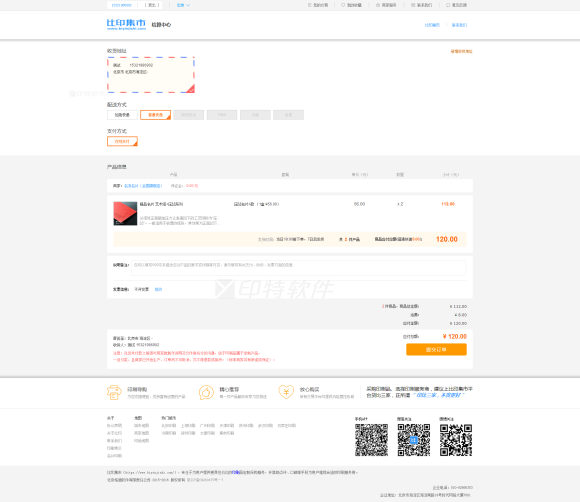
点击【提交订单】后厂家就会在印特软件中收到快印店下的订单,并进行生产,只需要等待收货即可。
第四步:通知发货或通知自提
当快印店面收到厂家发的分销订单的产品,可以给客户发货或着请客户到店里自提时,就可以执行【通知发货】操作。
自提就简单,主要是一种状态标记,通知之后,系统会发短信通知用户,当用户进店取走产品后,您再标记【自提完成】即可。
通知发快递或物流要更复杂一些,待到厂价在比印集市发货回传物流单号后,需在系统建立起物流单,其中得包含供应商,物流单号,通知之后,系统会将快递公司及快递单号发给用户。
-
设置采购专员
有协同采购权限的员工,需要在比印集市(www.biyinjishi.com )用手机号码注册一个个人用的账号,用于比印集市下单使用,并且需要在印品商城商家管理中心——【协同采购设置】中设置此员工的注册的手机号码为【采购专员】才可以在软件中进行【协同采购】的操作。具体操作如下:
1、在比印集市注册用户
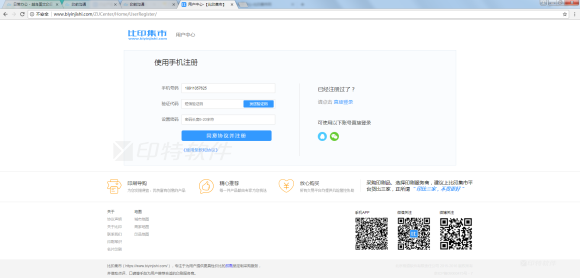
2、点击商城后台的—【协同采购设置】,找到相应的门店,点击【设置】;
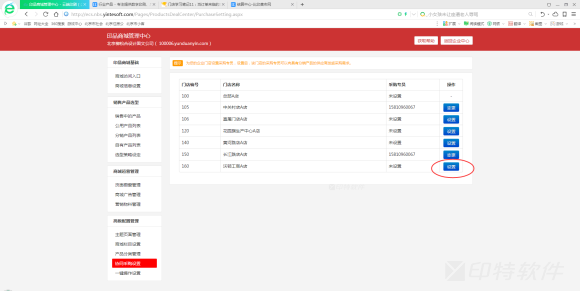
或者打开分销产品订单,点击【设置采购专员】
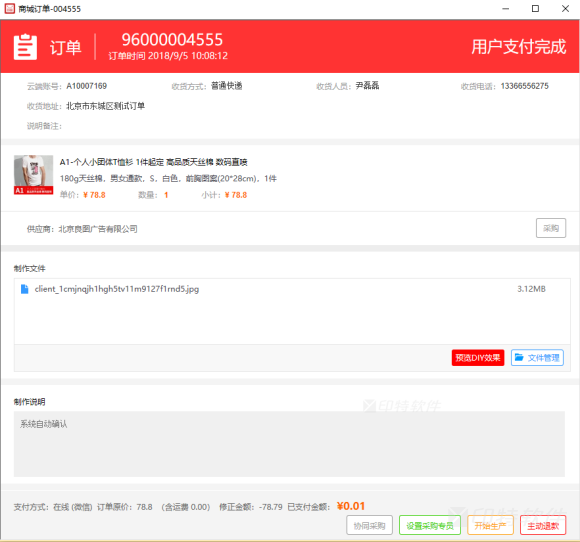
第三步:添加在比印集市注册的用户和密码,点击【保存】,设置成功,后续如果需要变更,点击【变更】,按照提示操作即可。
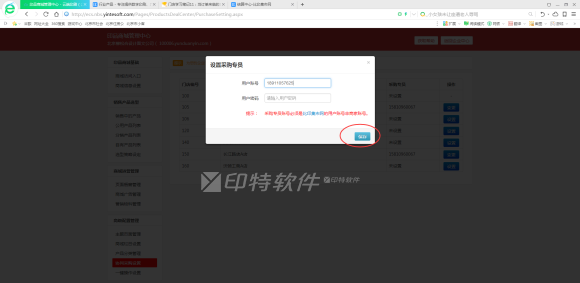
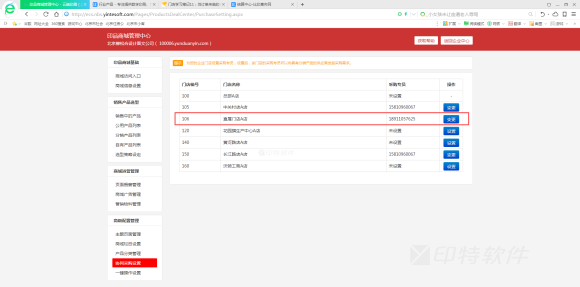
-
关于权限
印品商城的功能是一套新的功能,当您完成新版本升级后,请确认您的前台接待,店长经理等在前端与客户交流更多的人具备关于印品商城的一些新的权限,只有勾选了这些权限,以上讨论到的功能及操作才能顺利开展。